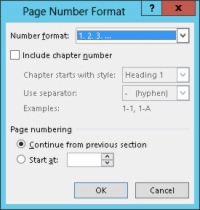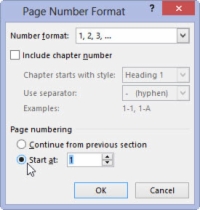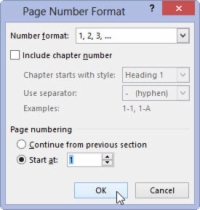Vi vet at den første siden i et dokument er side 1, men Word 2013 bryr seg ikke. Den lar deg begynne å nummerere dokumentet til hvilket sidetall du ønsker. Du må kanskje starte med et annet sidetall enn 1. Hvis du vil begynne å nummerere dokumentet på side 42, kan du gjøre det hvis du følger disse instruksjonene:
1 Klikk på Sett inn-fanen.
Innsettingsalternativene dine vises.
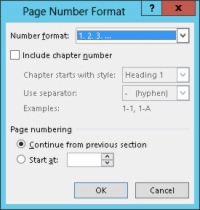
2I Topp- og bunntekst-området velger du Sidetall→ Formater sidetall.
Dialogboksen Sidetallformat materialiseres.
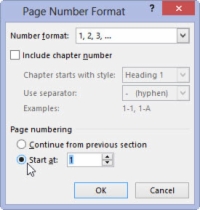
3Velg Start ved alternativknappen, og skriv inn startsidenummeret i boksen.
Word begynner å nummerere dokumentet med det angitte sidetallet. Så hvis du skriver inn 47 i trinn 3, er den første siden i dokumentet nå side 47, neste side er 48, og så videre.
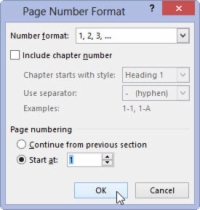
4Klikk OK for å lukke dialogboksen Sidenummerformat.
For mer sidetallkontroll, for eksempel å undertrykke sidetallet på dokumentets første side eller få sidetallet til å hoppe midt i dokumentet, bruker du seksjoner. Ulike sidenummereringsstiler eller sekvenser kan angis for individuelle seksjoner.